So deaktivieren Sie Tastaturklicks in iOS 9
Es gibt viele verschiedene Geräusche, die auftreten können, wenn Sie mit den Standardeinstellungen Textnachrichten auf Ihrem iPhone senden. Möglicherweise wissen Sie bereits, dass Sie die Benachrichtigungstöne für Textnachrichten auf Ihrem iPhone deaktivieren können. Dies wirkt sich jedoch nicht auf den Tippton aus, den Sie hören, wenn Sie eine Taste auf der Tastatur drücken.
Glücklicherweise wird dieser Sound durch eine andere Einstellung gesteuert, die Sie auch deaktivieren können. Unsere Anleitung unten zeigt Ihnen, wo Sie die Option Tastaturklicks finden, damit Sie sie deaktivieren können.
Beachten Sie, dass Sie Tastaturklicks auch deaktivieren können, indem Sie Ihr iPhone mit dem Mute-Schalter auf der linken Seite des Geräts stummschalten. Auf diese Weise können Sie auch das Kamerarauschen auf Ihrem iPhone stummschalten, sodass Sie Bilder ohne Auslöserton aufnehmen können. Alle durch diese Aktion stummgeschalteten Töne werden jedoch weiterhin gehört, sobald Sie die Stummschaltung des Geräts aufgehoben haben.
So deaktivieren Sie Tastaturklicks auf einem iPhone in iOS 9:
- Öffnen Sie das Menü Einstellungen .
- Wählen Sie die Option Sounds .
- Scrollen Sie nach unten und deaktivieren Sie die Option Tastaturklicks .
Diese Schritte werden auch unten mit Bildern gezeigt -
Schritt 1: Tippen Sie auf das Symbol Einstellungen .

Schritt 2: Scrollen Sie nach unten und tippen Sie auf die Option Sounds .
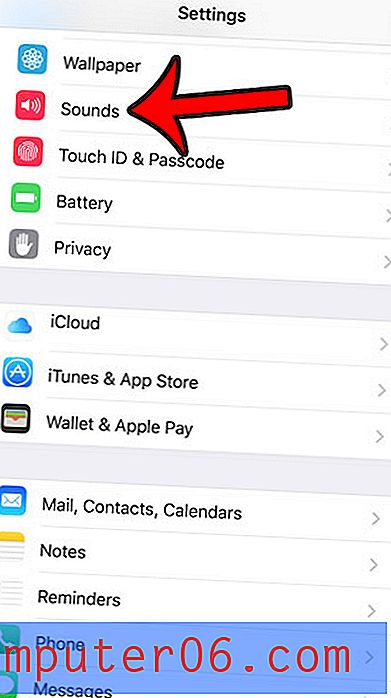
Schritt 3: Scrollen Sie bis zum Ende dieses Bildschirms und tippen Sie dann auf die Schaltfläche rechts neben Tastaturklicks . Sie werden wissen, dass es ausgeschaltet ist, wenn die Schaltfläche nicht grün schattiert ist. Die Tastaturklicks sind im Bild unten deaktiviert.
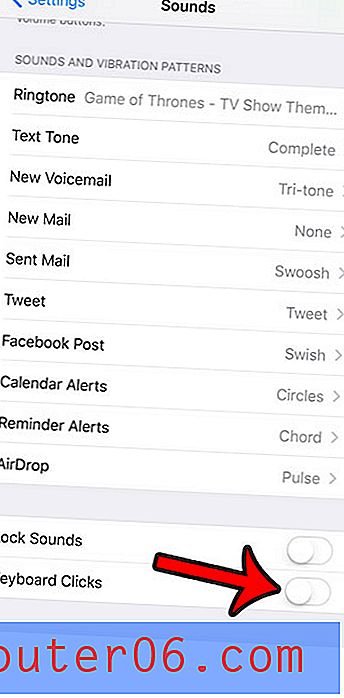
Mögen Sie die Zeichenvorschau nicht, die angezeigt wird, wenn Sie einen Buchstaben auf Ihrer Tastatur eingeben? Erfahren Sie, wie Sie diese Charakter-Popups auf Ihrem iPhone deaktivieren.



